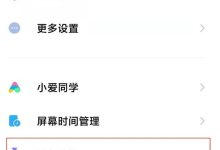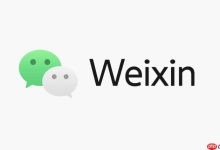有时候我们在使用 internet explorer(ie 浏览器)浏览网页时,突然弹出一个提示框:“internet explorer 已停止工作”,随后页面直接关闭,正在进行的操作也被迫中断。这看似是浏览器彻底崩溃,但实际上多数情况是由于插件冲突、驱动不兼容或系统文件损坏等问题导致的。通过以下几步排查,通常可以快速定位并解决问题。
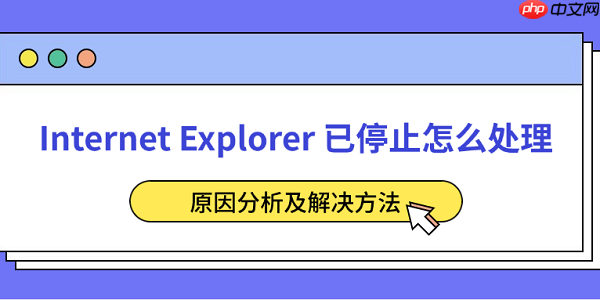
一、常见问题原因分析
1、浏览器插件冲突:IE 支持加载多种插件(如 Flash 插件、媒体播放器、第三方工具栏等),一旦这些插件出现损坏或与当前系统不兼容,就可能引发程序崩溃。
2、显卡驱动问题或硬件加速异常:IE 默认启用硬件加速来提升页面渲染效率,但如果显卡驱动过旧或存在兼容性问题,反而会导致浏览器在加载复杂内容时闪退。
3、系统核心组件缺失或受损:IE 运行依赖于多个系统组件和运行库,若这些关键文件被误删或损坏,浏览器将无法稳定运行。
4、浏览器配置不当:过高的安全设置、错误的兼容性视图配置,或是用户配置文件出错,都会影响 IE 的正常使用。
5、恶意网站或病毒干扰:某些带有恶意脚本的网页,或者隐藏在插件中的病毒程序,也可能导致浏览器频繁崩溃。
二、实用解决方法汇总
方法一:禁用或重置浏览器加载项
1、启动 IE 浏览器,点击右上角的“工具”按钮,选择“管理加载项”。
2、查看所有已安装的插件,将不常用或来源不明的项目逐一禁用。
3、关闭浏览器后重新打开,测试是否仍有崩溃现象。
4、若仍无法解决,建议直接重置 IE 设置:
进入“工具”→“Internet 选项”→“高级”选项卡,点击底部的“重置”按钮,并勾选“删除个人设置”。
5、此操作会清除所有插件、缓存和自定义设置,使 IE 恢复初始状态。
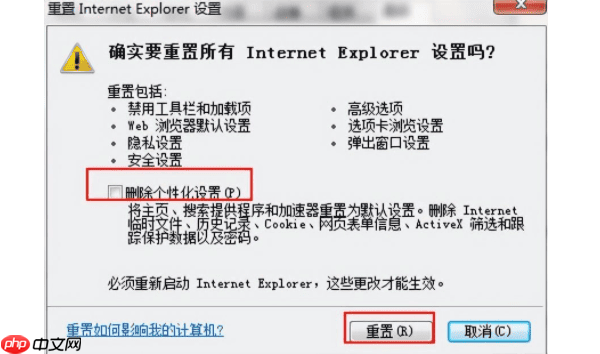
方法二:升级显卡驱动并关闭硬件加速
如果浏览器在播放视频、动画或加载图形密集型网页时容易崩溃,很可能是显卡驱动存在问题。
1、打开“驱动人生”等驱动管理工具,执行一次完整的硬件检测。
2、若发现显卡驱动版本较低,点击“更新”将其升级至最新官方版本。
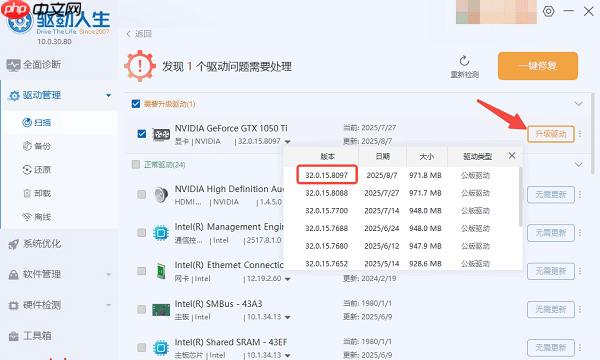
3、随后进入 IE 的“工具”→“Internet 选项”→“高级”设置,在“加速图形”部分勾选“使用软件呈现而不是 GPU 呈现”。
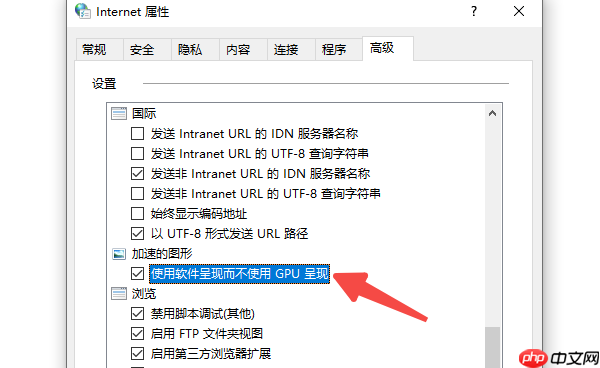
4、保存设置并重启浏览器,避免因 GPU 渲染引发的崩溃问题。
方法三:修复系统关键文件
当系统组件损坏时,IE 很容易出现异常。可使用 Windows 自带的系统文件检查工具进行修复:
1、按下 Win + R 键,输入
并回车,以管理员身份运行命令提示符。
2、在命令行中输入:
,然后按回车执行。
3、等待扫描和修复过程完成(通常需要几分钟),完成后重启电脑。
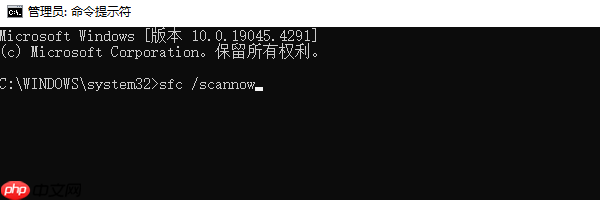
方法四:调整安全与兼容性设置
部分用户设置了过高的安全等级,反而阻碍了正常网页的加载。
1、进入“工具”→“Internet 选项”→“安全”选项卡,将安全级别滑块调整为“中”或默认值。
2、切换到“兼容性视图设置”,清除其中不必要的网站记录,确保页面正常渲染。
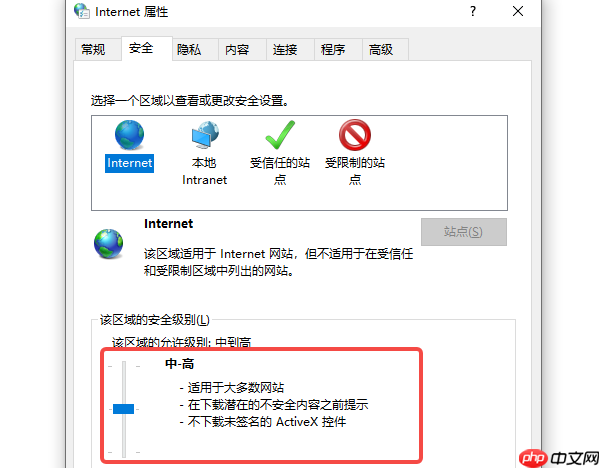
方法五:查杀病毒与清理恶意插件
1、先完全关闭 IE 浏览器。
2、运行可靠的杀毒软件进行全面系统扫描,清除潜在的木马、广告程序或浏览器劫持行为。
3、重点关注那些会自动弹窗、跳转到陌生网址的插件或扩展。
IE 出现“已停止工作”的提示并不等于浏览器已损坏,大多数情况下通过上述步骤即可恢复正常使用。推荐优先使用驱动人生更新显卡驱动,新版驱动通常能显著改善兼容性问题。若所有方法尝试后问题依旧,可考虑更换为更现代、稳定的浏览器,以保障日常使用体验。

 路由网
路由网